iCloudから写真をダウンロードする方法
 投稿者 ボーイウォン / 08年2021月09日00:XNUMX
投稿者 ボーイウォン / 08年2021月09日00:XNUMX XNUMX 週間前に親愛なる友人と中国の万里の長城に旅行したときに撮った写真が iPhone で消えてしまったのを見つけました。 なぜそうなったのかわかりません。 しかし、私が気にかけているのは、失われた写真を取り戻すことです。 写真は自動的に iCloud に保存されますか? そうであれば、 iCloudにアクセスする方法 写真とどのようにiCloudからPCに写真をダウンロードするには? アドバイスをお願いします、ありがとうございます!
最近では、友達と食事をしたり、恋人と一緒に旅行したり、一人で家にいたりするときに、iPhoneやiPadで写真を撮るのが好きです。 彼らが撮った写真は過去の忘れられないシーンの記録であるため、非常に貴重なものになる可能性があります。
ただし、iOSデバイスの破損、水による損傷、iOSの更新の失敗、iTunesの同期エラーなど、予期しない理由でこれらの貴重な写真が失われることがあります。
ただし、デバイスがプラグインされ、ロックされ、Wi-Fi に接続されている場合、Apple はユーザーに XNUMX 日 XNUMX 回自動的にバックアップを行う iCloud を提供しているため、心配する必要はありません。 できるように iCloudにアクセスする PCからiCloud写真をローカルのPCにダウンロードするか、iCloudバックアップ全体でデバイスを復元します。
自動同期が発生したり失敗したりしたことがない場合でも、iPhoneまたはiPadで撮った写真は自動的にiCloudにアップロードされます フォトストリーム あなたが去るとき カメラ アプリはWi-Fiに接続されています。 にアップロードされた写真 フォトストリーム 接続してダウンロードするための十分な時間をあなたのデバイスに与えるために30日間iCloudに保存されます。 だからあなたはオンラインでiCloudにサインインすることができます iCloudの写真を見る PC上でそれらをダウンロードしてください。
さらに、よりスマートな表示方法と iCloudバックアップをダウンロードする PCへ。 FoneLab iPhoneのデータ復旧 iPhone、iPadから削除された写真を取得するための3つの方法を提供しています。 iOSデバイスから復旧する, iTunesのバックアップファイルから復元するまたは iCloudバックアップファイルから復旧する. つまり、デバイスが手元になくても、紛失した写真を iCloud からダウンロードまたは復元できます。 ソフトウェアを無料でダウンロードして試してみてください。
1。 iCloud Onlineから写真を取得する方法
ステップ 1ブラウザを開き、wwwと入力します。 iCloud。 アドレスバーのcomで、キーボードのEnterキーを押します。
ステップ 2iCloudアカウントにサインインします。 次に、以下のようなウィンドウが表示されます。
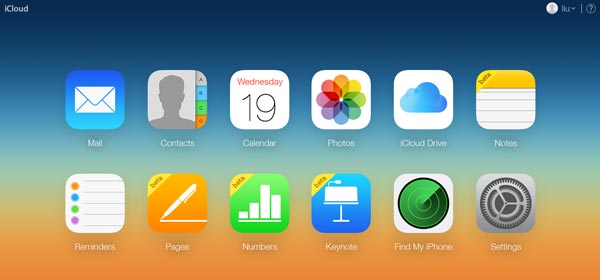
ステップ 3MFAデバイスに移動する 写真 そしてそれをクリックしてください。
Photo Streamは、iPhoneまたはiPadで撮影した写真をセットアップしてオンにした後にのみ同期します。 に行く 設定 > iCloud > 写真 >それから電源を入れます 私のフォトストリーム.
ステップ 4これで、iCloudに保存されているすべての写真を表示できます。 1つずつ調べて、ダウンロードしたいものをひよこします。
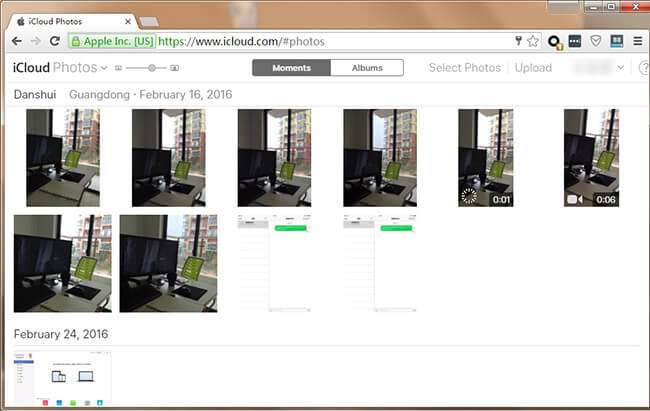
ステップ 5iCloudダウンロードアイコンをクリックして、ダウンロードプロセスを開始します。 次に、Ctrl + Jキーを押して、PCでダウンロードした写真の場所を見つけます。
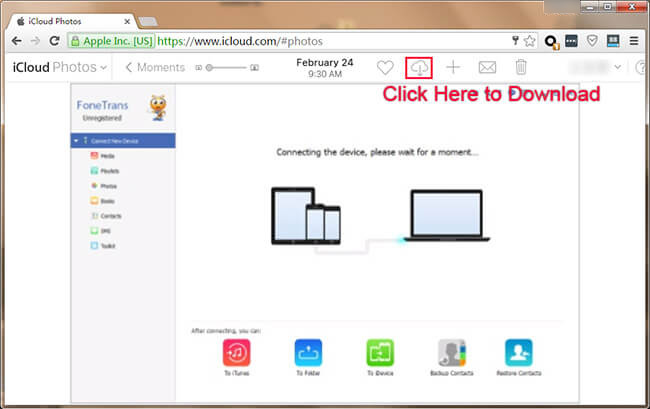
2。 FoneLabでiCloudから写真をダウンロードする方法
FoneLab for iOSを使用すると、写真、連絡先、ビデオ、ファイル、WhatsApp、Kik、Snapchat、WeChatなどの失われた/削除されたiPhoneデータをiCloudまたはiTunesのバックアップまたはデバイスから復元できます。
- 写真、ビデオ、連絡先、WhatsApp、その他のデータを簡単に復元します。
- 回復前にデータをプレビューします。
- iPhone、iPad、iPod touchが利用可能です。
ステップ 1ソフトウェアを実行し、 iCloudバックアップファイルから復旧する インターフェイス上。
ステップ 2Apple ID とパスワードを入力して iCloud にサインインします。 このステップでは、iPhone または iPad をコンピュータに接続する必要はありません。 Web サイトにログインするときに、iCloud アカウントにサインインするだけです。

ステップ 3iCloudバックアップファイルの1つを選択してダウンロードし、スキャンを開始します。

ステップ 4Fonelab iPhone Data Recovery経由でiCloudで写真をプレビューします。
スキャン結果がグループごとに左側の列に表示されている間に、iCloud写真の詳細をプレビューできます。 チェック カメラロール, フォトライブラリー & 写真アプリ 一つずつあなたがコンピュータにダウンロードしたい失われた写真を選択してください。 クリック 回復する 選択したディレクトリに保存します。

FoneLab for iOSを使用すると、写真、連絡先、ビデオ、ファイル、WhatsApp、Kik、Snapchat、WeChatなどの失われた/削除されたiPhoneデータをiCloudまたはiTunesのバックアップまたはデバイスから復元できます。
- 写真、ビデオ、連絡先、WhatsApp、その他のデータを簡単に復元します。
- 回復前にデータをプレビューします。
- iPhone、iPad、iPod touchが利用可能です。

